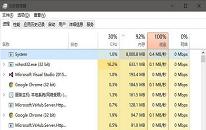win10系统如何隐藏正在运行的程序
来源:www.laobaicai.net 发布时间:2023-05-04 13:15
最近有位win10系统用户在使用电脑的过程当中,想要隐藏正在运行的程序,但是却不知道应该如何操作,为此非常苦恼,那么win10系统如何隐藏正在运行的程序呢?下面老白菜u盘装系统为大家介绍win10系统隐藏正在运行的程序操作教程分享。
隐藏正在运行的程序步骤:
1、按下“win+tab”组合键,在右下角点击“新建桌面”,如图所示:
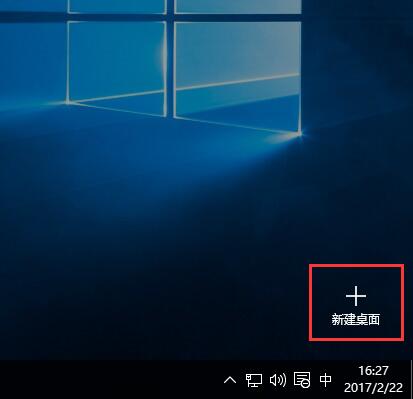
2、点击新建的“桌面2”,我们将需要隐藏的程序在该新建桌面中运行,如图所示:
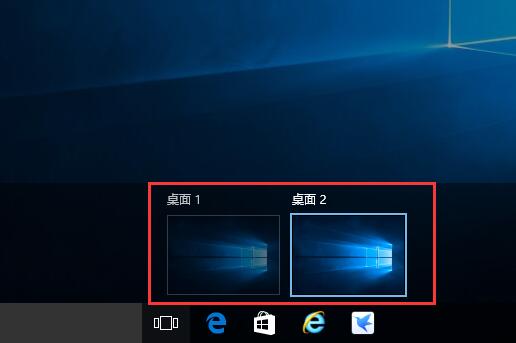
3、如果突然被遇到巡检,我们马上按下“win+tab”组合键切换到“桌面1”即可!
关于win10系统隐藏在运行的程序操作教程就为用户们详细介绍到这边了,如果用户们使用电脑的时候想要隐藏运行的程序,可以参考以上方法步骤进行操作哦,希望本篇教程对大家有所帮助,更多精彩教程请关注老白菜官方网站。
下一篇:没有了
推荐阅读
"win10系统system进程占用cpu高如何解决"
- win7系统调节显示器亮度操作教程分享 2023-05-02
- win7系统操作中心打不开如何解决 2023-05-02
- win7系统如何删除恶意软件 2023-04-30
- win7系统语言栏隐藏了恢复教程分享 2023-04-29
win7系统网络适配器打不开解决教程分享
- win10系统不能上网解决教程分享 2023-04-28
- win7系统设置投屏功能操作教程分享 2023-04-27
- win7系统彻底删除打印机操作教程分享 2023-04-27
- win7系统打印机驱动无法删除解决教程分享 2023-04-25
老白菜下载
更多-
 老白菜怎样一键制作u盘启动盘
老白菜怎样一键制作u盘启动盘软件大小:358 MB
-
 老白菜超级u盘启动制作工具UEFI版7.3下载
老白菜超级u盘启动制作工具UEFI版7.3下载软件大小:490 MB
-
 老白菜一键u盘装ghost XP系统详细图文教程
老白菜一键u盘装ghost XP系统详细图文教程软件大小:358 MB
-
 老白菜装机工具在线安装工具下载
老白菜装机工具在线安装工具下载软件大小:3.03 MB